Mudanças entre as edições de "Usando o Telnet em sua máquina local"
| (3 edições intermediárias de um usuário não apresentadas) | |||
| Linha 1: | Linha 1: | ||
Na sua máquina local, o telnet é um comando útil para testar bloqueio na máquina ou na rede. Os bloqueios de máquina podem ser ocasionados por antivírus/firewall e na rede pelo administrador. | Na sua máquina local, o telnet é um comando útil para testar bloqueio na máquina ou na rede. Os bloqueios de máquina podem ser ocasionados por antivírus/firewall e na rede pelo administrador. | ||
| − | |||
===Windows 8=== | ===Windows 8=== | ||
No Windows 8 por padrão o telnet esta desabilitado. Para saber como habilitar acesse a pagina [[Ativando o Telnet no Windows 8|Ativando o Telnet no Windows 8]] | No Windows 8 por padrão o telnet esta desabilitado. Para saber como habilitar acesse a pagina [[Ativando o Telnet no Windows 8|Ativando o Telnet no Windows 8]] | ||
| − | + | == Acessar o TELNET pelo WINDOWS: == | |
'''Nota''': Se estiver no Windows, saiba que o Telnet deve ser instalado, para ser usado no prompt de comando, do Windows. | '''Nota''': Se estiver no Windows, saiba que o Telnet deve ser instalado, para ser usado no prompt de comando, do Windows. | ||
| Linha 15: | Linha 14: | ||
1) Atalho para acessar o executar '''( tecle Bandeira + R )'''; | 1) Atalho para acessar o executar '''( tecle Bandeira + R )'''; | ||
| − | 2) | + | 2) No menu executar no Windows digite '''cmd''' e clique em '''OK'''; |
| − | + | [[File:2016-02-23_13-43-49.jpg|frame|none|alt=Alt text|link=]] | |
| + | 3) Digite o comando '''telnet IP porta''' ou se o seu domínio apontar para a Integrator, '''telnet domínio porta'''. [[Usando_o_Telnet|Clique aqui]] para mais detalhes sobre o comando TELNET. | ||
| − | ===Acessar o TELNET pelo MAC OS: | + | [[File:2016-02-23_14-01-52.jpg|frame|none|alt=Alt text|link=]] |
| + | |||
| + | == Acessar o TELNET pelo MAC OS: == | ||
1) Digite no Spotlight '''Terminal'''; | 1) Digite no Spotlight '''Terminal'''; | ||
| Linha 26: | Linha 28: | ||
| − | 2) Digite o comando '''telnet IP porta''' ou se o seu domínio apontar para a Integrator, '''telnet domínio porta''' | + | 2) Digite o comando '''telnet IP porta''' ou se o seu domínio apontar para a Integrator, '''telnet domínio porta'''. [[Usando_o_Telnet|Clique aqui]] para mais detalhes sobre o comando TELNET. |
| + | |||
| + | [[Categoria:TUTORIAIS]] | ||
Edição atual tal como às 17h13min de 23 de fevereiro de 2016
Na sua máquina local, o telnet é um comando útil para testar bloqueio na máquina ou na rede. Os bloqueios de máquina podem ser ocasionados por antivírus/firewall e na rede pelo administrador.
Windows 8
No Windows 8 por padrão o telnet esta desabilitado. Para saber como habilitar acesse a pagina Ativando o Telnet no Windows 8
Acessar o TELNET pelo WINDOWS:
Nota: Se estiver no Windows, saiba que o Telnet deve ser instalado, para ser usado no prompt de comando, do Windows.
Veja como habilitar esse função no seu Windows acessando o link:
http://technet.microsoft.com/pt-br/library/cc732046%28v=ws.10%29.aspx
1) Atalho para acessar o executar ( tecle Bandeira + R );
2) No menu executar no Windows digite cmd e clique em OK;
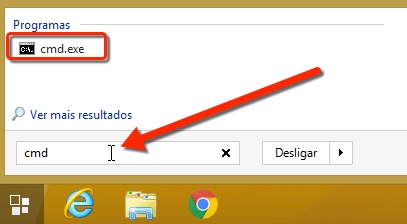
3) Digite o comando telnet IP porta ou se o seu domínio apontar para a Integrator, telnet domínio porta. Clique aqui para mais detalhes sobre o comando TELNET.
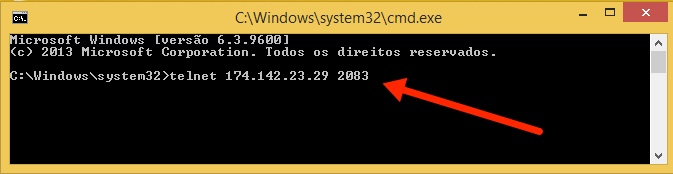
Acessar o TELNET pelo MAC OS:
1) Digite no Spotlight Terminal;
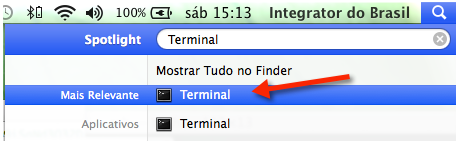
2) Digite o comando telnet IP porta ou se o seu domínio apontar para a Integrator, telnet domínio porta. Clique aqui para mais detalhes sobre o comando TELNET.